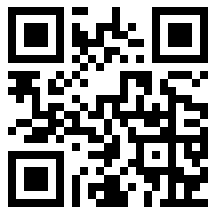
微信小程序
微信扫一扫体验
投稿
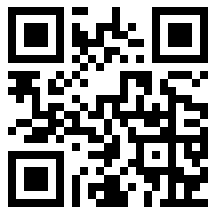
微信公众账号
微信扫一扫加关注
评论 返回
顶部
在创建完一个新的销售订单后,有生产需求的可以转化为生产订单,在生产订单界面中直接导入原单,根据实际需求还可对订单进行批次的拆分。
可以对一个订单进行多批次的拆分,但是要注意拆分和批次号点击的顺序,不然在订单中如果有需要采购的物料,在导入采购订单时会出现没法自动导入的情况。
在生产订单中点击“生成SN码”,再点击“追溯二维码”,右侧跳出的条码会在单
件报工中被使用。
同时还有打印生产订单和打印BOM清单功能。
生产批次中的“流程卡”按钮可用于手机端报工,里面的批次码和工序码便于批次
或任务报工。
在生产批次中进行MRP运算,同时可用库存、需要补货等数据都会根据操作实时更新。
如果不进入BOM管理操作,可以点击下方“添加”按钮,手动新增运算。
需要注意的是,当物料属性为“自制”时,需要点击“自制转生产”按钮,这时在生产批次中就会多一个子批次,这个子批次需要再次做MRP运算。
产品需求产量不大时,可以点击“导入其他BOM”,这样可以不用再另外新建BOM。
在做MRP运算时发现物料信息错了可以在BOM中进行修改。
在该物料并没有库存的时候,可用库存为负数,说明之前有订单在做运算的时候把库存给用掉了,所以运算结果会显示您需要补货的数量等于之前运算用掉的数量+您当前订单需要的数量。
在此页面可以看见单件报工的产品生产进度。
左侧是生产进度的框架,可双击查看。
页面包括产品批次号、编码、工序等详细信息。
左侧是添加物料,右侧上方是添加的物料平级或下级的清单详情。
在右侧下方还可以进行批次添加操作。
添加子BOM时,可以在左侧进行新增,也可以直接在一级物料下面添加二级物料,
两者同时操作时对MRP运算结果没有影响,不会出现重复运算的情况。
在添加的物料数量比较多的情况下,可以点击批次添加。
在添加界面,右侧有个“连续添加”按钮,便于添加多种物料。
在物料属性中需要注意的有两个,分别是“库存”和“辅料”。
左侧界面是自动分类,双击左侧对应的分类,在右侧会显示详细信息。
其中加急信息在生产批次的MRP运算中更改、属性和工艺在BOM管理中更改都会在MRP运算界面及时自动更新。
委外订单界面中上方是订单详情,下方是委外明细详情。
设备管理界面分为两部分,上方是新增设备信息,下方是维保记录。
此界面新增的设备信息会在批次报工中的设备一栏显示。
发表评论 取消回复